问题:在 windows 7 中,您是否遇到过文件夹属性中缺少“共享”标签页的问题?这会妨碍您与他人共享文件夹。简单说明:这种情况可能是由注册表错误或系统文件损坏引起的。引导阅读:为了解决此问题,本指南将指导您进行以下步骤:检查注册表权限修复受损系统文件启用文件夹共享通过遵循这些步骤,php小编香蕉相信您将能够恢复“共享”标签页并轻松地与他人共享文件夹。
“共享标签页”是win7文件夹属性中非常重要的一部分,它允许用户与其他局域网的用户共享文件夹内容,但有朋友反映,在文件夹属性中没有共享标签页,此时我们需要在服务和组策略中重新启动它,下面一起操作一下。
win7文件夹属性没有共享标签页怎么办
1、首先右键桌面上的计算机,在下拉菜单中选择“管理”

2、打开计算机管理后,找到下方的“服务和应用程序”选择“服务”
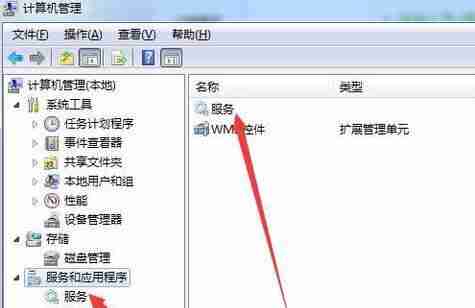
3、在服务列表中找到“computer broewser”服务,右键将它启动。

4、然后使用相同的方法找到并启动“server”服务。
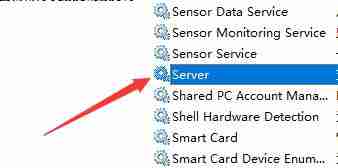
5、接着按下键盘上的“win+r”组合键,打开运行,输入“gpedit.msc”再点击下方“确定”

6、在组策略编辑器中找到安全选项,双击打开“网络访问:本地用户的共享安全模型”策略。

7、将其中的属性设置为“经典-对本地用户进行身份验证,不改变其本来身份”
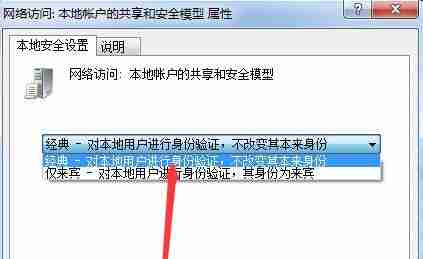
8、接着找到“账户:使用空密码的本地账户只允许进行控制台登录”策略。
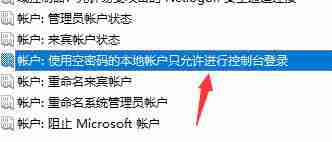
9、在本地安全设置选项卡下将属性更改为“已禁用”
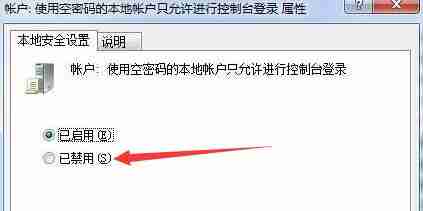
10、然后回到本地策略,打开用户权限分配,双击打开“拒绝本地登录”

11、点击其中所有的用户,再点击下方的“删除”即可。
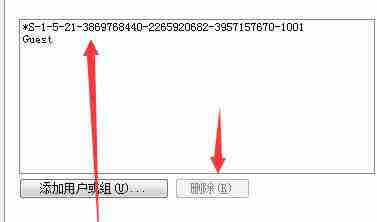
以上就是win7文件夹属性没有共享标签页怎么办 win7文件夹属性没有共享标签页解决方法介绍的详细内容,更多请关注php中文网其它相关文章!

Windows激活工具是正版认证的激活工具,永久激活,一键解决windows许可证即将过期。可激活win7系统、win8.1系统、win10系统、win11系统。下载后先看完视频激活教程,再进行操作,100%激活成功。

Copyright 2014-2025 https://www.php.cn/ All Rights Reserved | php.cn | 湘ICP备2023035733号